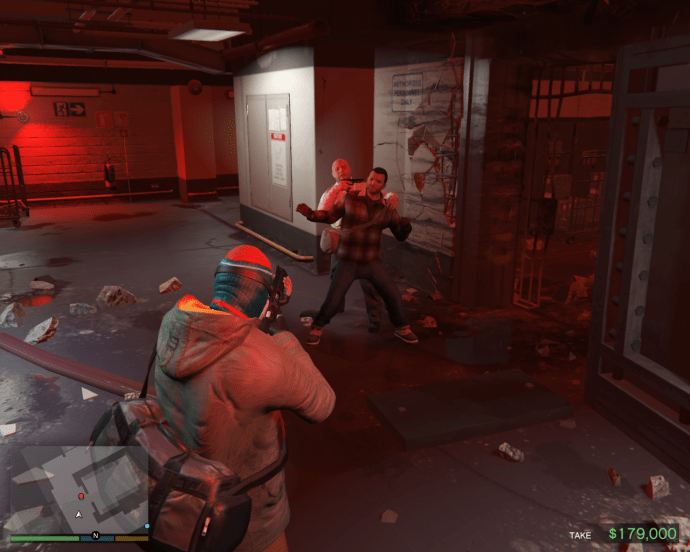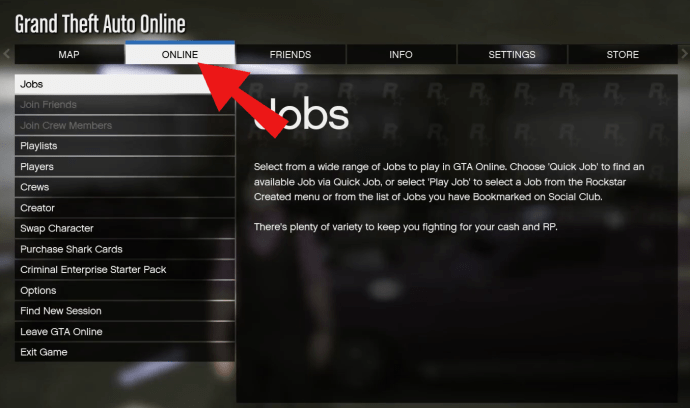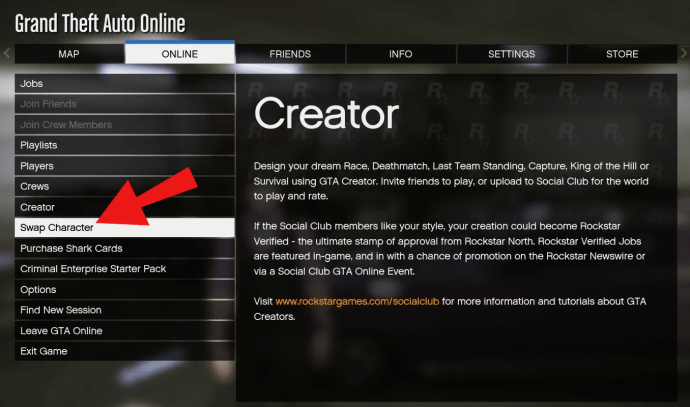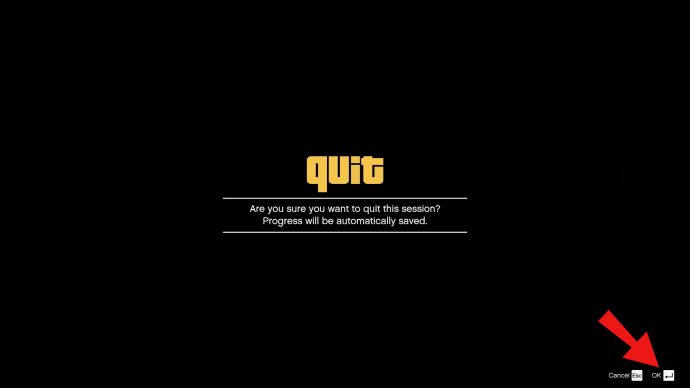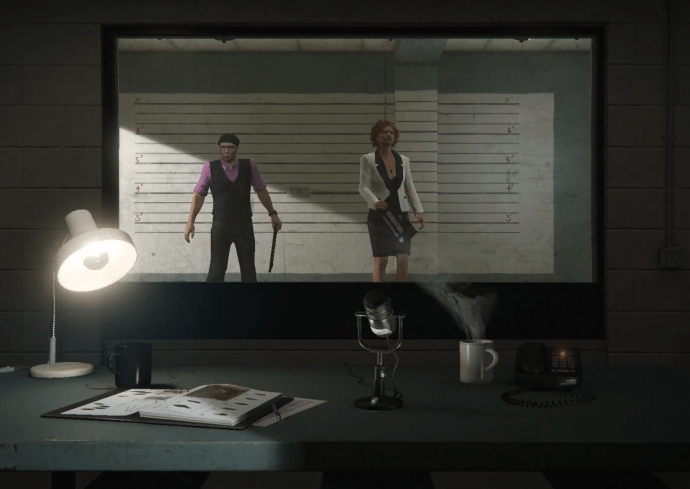Čeprav je bil izdan pred več kot sedmimi leti, je GTA 5 uspelo ohraniti svojo priljubljenost do danes. Delno se ima Rockstar za to zahvaliti GTA Online – prerasel je v ogromno skupnost, ki bo verjetno ostala priljubljena, dokler ne izide GTA 6 (uradni datum izdaje še ni). Kljub temu ljudje še naprej uživajo v svojih kampanjah GTA 5 za enega igralca.

Ena inovativna mehanika, ki loči peti del od prejšnjih izdaj GTA, je zgodba treh znakov. Igrate kot Michael, gangster srednjih let, ki preživlja krizo srednjih let, Franklin, moški, povezan z ulično tolpo, ki želi napredovati v življenju, in Trevor, ki ... no ... morate igrati igro.
Preklapljanje med temi tremi liki je možno v večini GTA 5, v nekaterih primerih pa tudi med misijami. Poglobimo se v preklapljanje znakov GTA 5 na različnih platformah.
Kako zamenjati znake v GTA 5
Prvič, da, med tremi znaki je mogoče preklapljati med načinom prostega potovanja. To je tako preprosto, kot da držite gumb in izberete enega od drugih dveh znakov (podrobnosti bomo preučili pozneje). V trenutku, ko preklopite na drug znak, se kamera pomakne do mesta, kjer je ta znak trenutno.
Tudi ta stikala so bila zanimiva in impresivna. Na primer, prehod na Trevorja lahko vpliva na trenutek, ko navidezno poskuša potisniti truplo v stranišče. Morda tudi preganja žensko, ki se poskuša opravičiti za nespodobno izpostavljenost, ali celo vrže moškega v vodo s sprehajališča. Zanimiva stikala imajo tudi drugi liki; nihče pa ni všeč Trevorju.
Med uvodno misijo se boste seznanili s preklopnim mehanikom. Do te funkcije pa ne boste mogli dostopati, dokler se ne povežete z ostalima dvema znakoma (po Prologu igrate s Franklinom nekaj misij). Čez nekaj časa boste lahko v večini trenutkov v igri preklapljali med tremi liki.
Nekatere misije vam lahko preprečijo izvedbo preklopa ali omejijo preklop na dva znaka. V nekaterih trenutkih v igri ne boste mogli izbrati drugega lika, tudi ko se prosto premikate. To je odvisno od zgodbe.
Ampak poglejmo, kako pravzaprav preklapljanje znakov v GTA 5, od platforme do platforme.
Kako zamenjati znake v GTA 5 na PC-ju
Igralci računalniških iger so morali počakati nekaj časa po izidu igre na konzoli (to je pri Rockstarju nekako tradicija), vendar so vseeno na koncu dobili identično igro, kot so jo igralci konzole. Seveda je preklapljanje znakov igralo enako pomembno vlogo na osebnem računalniku kot na konzolah. Tukaj je opisano, kako preklapljati med znaki GTA 5 na vašem računalniku.

- Po zagonu igre držite tipko "Alt".
- S smernimi tipkami ali miško označite znak, na katerega želite preklopiti
- Spustite tipko 'Alt'
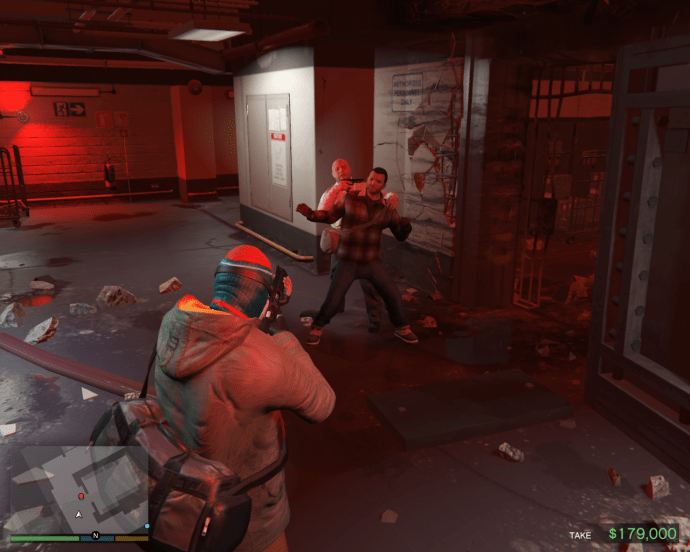
Preklapljanje med liki GTA 5 je tako preprosto.
Kako zamenjati znake v GTA 5 na PS4
Enako načelo, ki smo ga razložili za računalniško različico igre, velja za konzole, vključno s PS4. Edina razlika je v tem, da so uporabljeni ključi različni.
- Držite gumb navzdol na D-padu

- Z desno analogno palico označite znak, na katerega želite preklopiti

- Za preklop spustite gumb navzdol
Kako zamenjati znake v GTA 5 na PS3
Čeprav PS3 zveni kot davno, dolgo nazaj (kar je PS5, ki je že več mesecev na voljo), je bil GTA 5 še vedno izdan med vladavino PS3 kot naslednja igralna konzola. PS4 je ugledal dan nekaj mesecev po izidu GTA 5. Torej, igro je vsekakor mogoče igrati na konzolah PS3. Tukaj je opisano, kako zamenjati znake pri igranju na starejši konzoli.
- Držite gumb navzdol na D-padu
- Z desno analogno palico izberite znak, na katerega želite preklopiti
- Spustite gumb navzdol, da preklopite
Kako zamenjati znake v GTA 5 na Xboxu
Ne glede na to, ali igrate igro na Xbox 360 ali Xbox One, sta tako načelo kot zaporedje tipk enaka. Tukaj je opisano, kako preklopiti znake v GTA 5 na kateri koli od obeh konzol.
- Pritisnite in držite gumb navzdol, ki se nahaja na D-Pad

- Z desno analogno palico izberite želeni znak

- Spustite gumb navzdol, da izberete označeni znak
Kako zamenjati znake v GTA 5 Online
GTA Online omogoča vsakemu igralcu, da ustvari dva različna lika in ju uporabi po svojih željah. Seveda lahko igralec preklaplja med obema. Vendar pa preklopi znakov v spletnem načinu igre niso tako preprosti kot v različici igre za enega igralca. Tukaj je opisano, kako preklapljati med obema znakoma v GTA 5 Online.
- Aktivirajte meni za pavzo v igri, medtem ko igrate z enim od dveh znakov
- Izberite zavihek »Na spletu«.
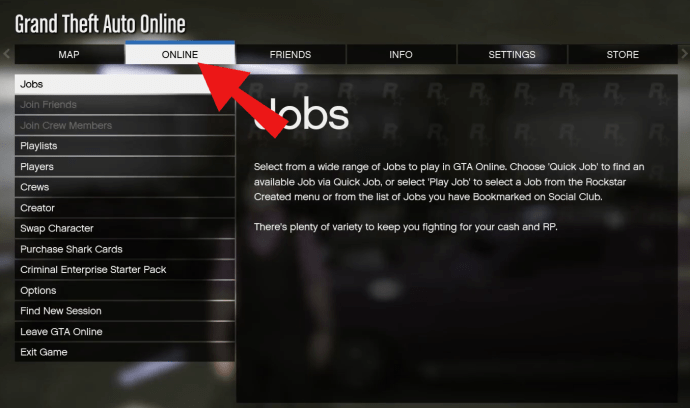
- Pojdite na »Zamenjaj znak«
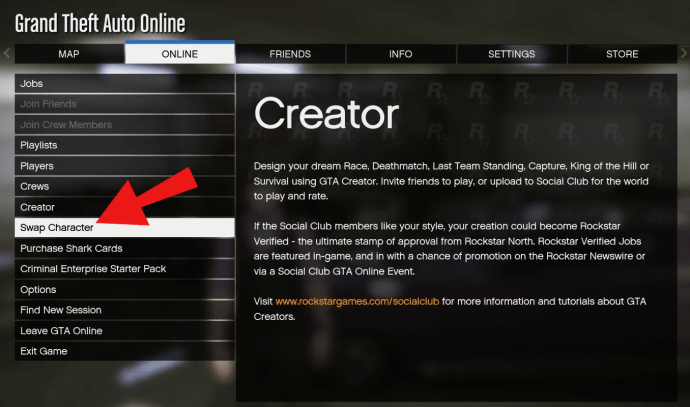
- Potrdite, da želite zapustiti sejo
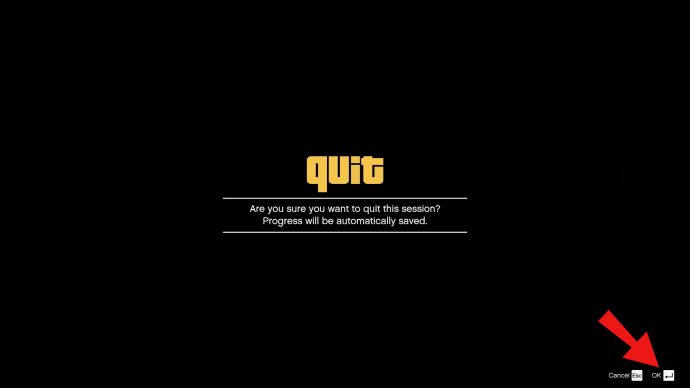
- S smernimi tipkami izberite znak, na katerega želite preklopiti
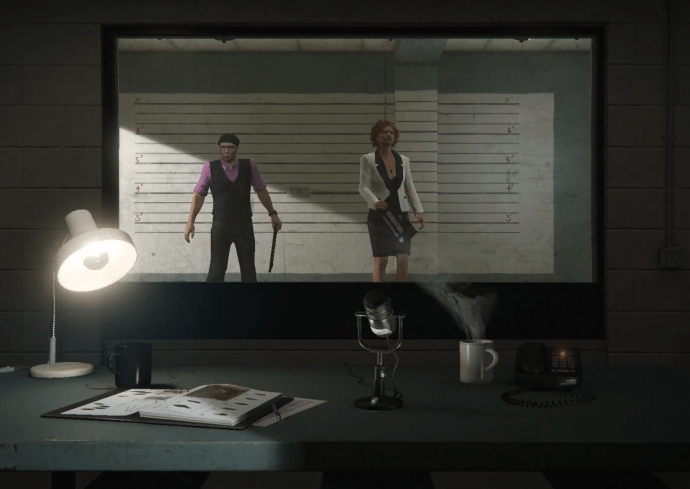
- Potrdi
Kako zamenjati reže za znake v GTA 5
Ko pritisnete in držite »Alt« (PC) ali gumb navzdol na D-Pad (konzole), se v spodnjem desnem kotu zaslona prikaže meni z majhnimi znaki. Videli boste Michaela (modrega) na levi, Franklina (zelenega) gor in Trevorja (oranžne) na desni. Morda boste želeli zamenjati te reže za znake, vendar tega v GTA 5 žal ni mogoče storiti. Trije znaki so vedno vezani na omenjene položaje.
Podobno so na zaslonu za izbiro znakov v GTA 5 Online znaki vezani na svoje položaje in jih ni mogoče zamenjati.
Dodatna pogosta vprašanja
1. Kako preklapljate med načini v GTA 5?
Glede na to, kakšen igralec ste, boste morda raje imeli različne načine ciljanja v GTA 5. Na srečo je prisotna možnost izbire med načini ciljanja.
Vendar pa so nekateri igralci ugotovili, da je možnost Ciljni način v spletnem načinu zatemnjena. Čeprav GTA 5 in GTA Online na splošno veljata za ločeni igri, se nastavitve iz načina za enega igralca prenesejo na nastavitve spletne različice.
Torej, preklopite na lik za enega igralca (Michael, Franklin ali Trever), pojdite v meni, se pomaknite na zavihek Nastavitve, izberite »Nadzor« in izberite način ciljanja po vaši želji. Spremembe bodo veljale tudi za način igre za več igralcev.
2. Kako preklopite iz prvoosebne v tretjo v GTA 5?
Ne glede na platformo, na kateri igrate GTA 5 na spletu, lahko v GTA 5 preklapljate med prvo in tretjo osebo. Za PS4 pritisnite sledilno ploščico, da preklopite. Na Xbox One gumb »Izberi« naredi isto. Kar se tiče osebnega računalnika, s pritiskom na tipko "V" preklopite med pogledom prve in tretje osebe.
Medtem ko nekateri igralci raje uporabljajo prvoosebni način kot tretjeosebni, se jim bo vožnja v prvoosebnem načinu morda zdela težavna. Na srečo vam igra omogoča, da igrate v prvi osebi, medtem ko ste peš, in samodejno preklopite na tretjo osebo, ko ste v vozilu (ali obratno). Če želite to narediti, pojdite v meni »Nastavitve«, izberite »Zaslon« in aktivirajte možnost »Dovoli neodvisne načine kamere«.
Poleg tega lahko, če vstopite v meni Controls, omogočite preklop prve in tretje osebe, ko vstopite v pokrov na nogi. To lahko izboljša tudi vašo igralno učinkovitost.
3. Zakaj ne morem spremeniti svojega lika v GTA 5?
Obstajata dva glavna razloga, zakaj morda ne boste mogli preklapljati med liki GTA 5. Prvi je, da ste lahko na misiji, ki ne dovoljuje preklopov znakov. Drugi razlog je lahko, da ste preblizu misije. Če ste preblizu točke misije, lahko meni, ki običajno prikaže zaslon znakov, namesto tega prikaže zaslon radijske postaje. Peljite se približno 10 sekund stran od točke misije in poskusite znova.
Če nobeden od dveh razlogov ni tako, se obrnite na tehnično podporo Rockstar, ki vam bo pomagala rešiti to težavo.
4. Kako preklopim nazaj na Franklin v GTA 5?
V določenem trenutku v načinu zgodbe igre morda ne boste mogli igrati kot Franklin. To je večinoma v nizu nekaj zaporednih misij s Trevorjem. Ne boste mogli preklopiti na Franklina ali Michaela, tudi v načinu brezplačnega potovanja. Samo nadaljujte z igranjem zgodb zgodb, da napredujete v igri, in možnost preklopa bo spet na voljo. Vseeno vas spodbujamo, da se potopite v te Trevorjeve misije; so briljantni.
GTA 5 Preklapljanje med znaki
Ne glede na platformo, na kateri igrate GTA 5, lahko preklapljate med tremi razpoložljivimi liki večino igre. Preprosto je, da držite gumb menija znakov (Alt na računalniku, gumb Down na D-padu na konzolah) in izberete znak, na katerega želite preklopiti.
Upamo, da vam je ta vodnik pomagal naučiti, kako preklapljati med liki v GTA 5 in premagati vse težave, na katere ste morda naleteli. Če imate še kaj za dodati ali več vprašanj, pritisnite spodnje komentarje in nam sporočite.